Cómo cambiar la frecuencia de las actualizaciones de software en MacOS X.
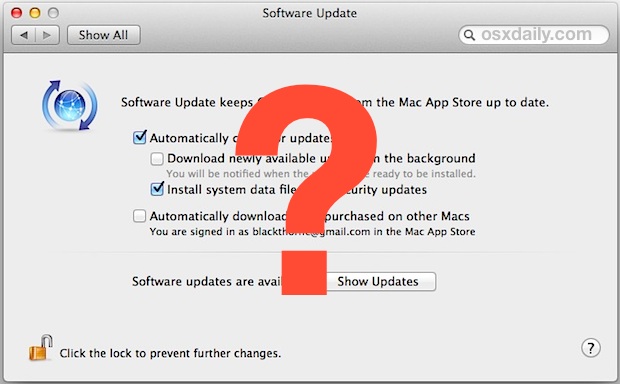
¿Desea cambiar la frecuencia con la que el sistema operativo Mac busca actualizaciones de software disponibles? Puede ajustar la frecuencia de actualización del software de su Mac con un poco de esfuerzo.
Mac OS X busca automáticamente actualizaciones de software y aparece una notificación si tiene actualizaciones disponibles. Pero a diferencia de las versiones anteriores de Mac OS X, no hay un menú desplegable en las Preferencias del sistema para cambiar la frecuencia con la que se verifican las actualizaciones del sistema, por lo que si desea ajustar el comportamiento de buscar actualizaciones una vez a la semana, tendrá que llamar la línea de comando.
Cómo cambiar la frecuencia de las actualizaciones de software en Mac OS X.
Para cambiar la frecuencia con la que la actualización del software MacOS busca automáticamente nuevas actualizaciones, dependerá de la línea de comando y una cadena de escritura predeterminada:
- Inicie la Terminal, que se encuentra en / Aplicaciones / Utilidades / e ingrese el siguiente comando:
- Establezca el número final en la cantidad de días entre la verificación de actualizaciones de software disponibles, el ejemplo usa 3 días
sudo defaults write /Library/Preferences/com.apple.SoftwareUpdate ScheduleFrequency 3
Si desea volver al comportamiento predeterminado de la verificación una vez al día o buscar actualizaciones una vez a la semana, puede usar la eliminación predeterminada o cambiar la configuración a 1 o 7 porque hay 7 días en una semana.
Cómo cambiar la frecuencia de actualización programada de la actualización del software todos los días o una vez a la semana
Para buscar actualizaciones de software todos los días (una vez al día):sudo defaults write /Library/Preferences/com.apple.SoftwareUpdate ScheduleFrequency 1
Para buscar actualizaciones de software una vez a la semana (cada siete días):sudo defaults write /Library/Preferences/com.apple.SoftwareUpdate ScheduleFrequency 7
O puede usar la eliminación predeterminada para eliminar cualquier configuración personalizada:
sudo defaults delete /Library/Preferences/com.apple.SoftwareUpdate ScheduleFrequency
Si ha personalizado el programa de frecuencia de actualización y no está seguro de qué configurar, puede verificar la configuración con:
defaults read /Library/Preferences/com.apple.SoftwareUpdate | grep Frequency
Tenga en cuenta que si nunca antes ha ajustado ScheduleFrequency, no encontrará coincidencias con los mismos valores de lectura predeterminados y cadena grep.
Mientras está en la línea de comandos, también puede verificar e instalar las actualizaciones de software de Mac OS a través del terminal si lo desea.
Buscar actualizaciones más de una vez a la semana puede ser una buena idea para ciertos entornos de estaciones de trabajo, especialmente cuando hay vulnerabilidades activas, como el problema de Java 7 que ha afectado a algunos usuarios de Mountain Lion que han instalado la actualización manualmente, o simplemente quiero para estar actualizado lo antes posible.
La configuración también se puede cambiar por usuario, apuntando al directorio de la biblioteca del usuario ~ / Library /, en lugar de la biblioteca / Library / system, pero para las actualizaciones de software no hay muchas razones para hacerlo aparte de evitar el comando del sur.
Gracias por el consejo Tom Si tiene otros consejos o trucos para configurar la frecuencia de comprobación de las actualizaciones de software en Mac OS, ¡compártalos en los comentarios a continuación!
